
برای شروع، وارد برنامهی فتوشاپ شوید. سپس از منوی بالا روی File > Open کلیک کنید و تصویر مورد نظر خود را انتخاب کنید.
راه سادهتر این است که در همان صفحهی نخست فتوشاپ، گزینهی Open را بزنید.
کلید میانبر: Ctrl + O
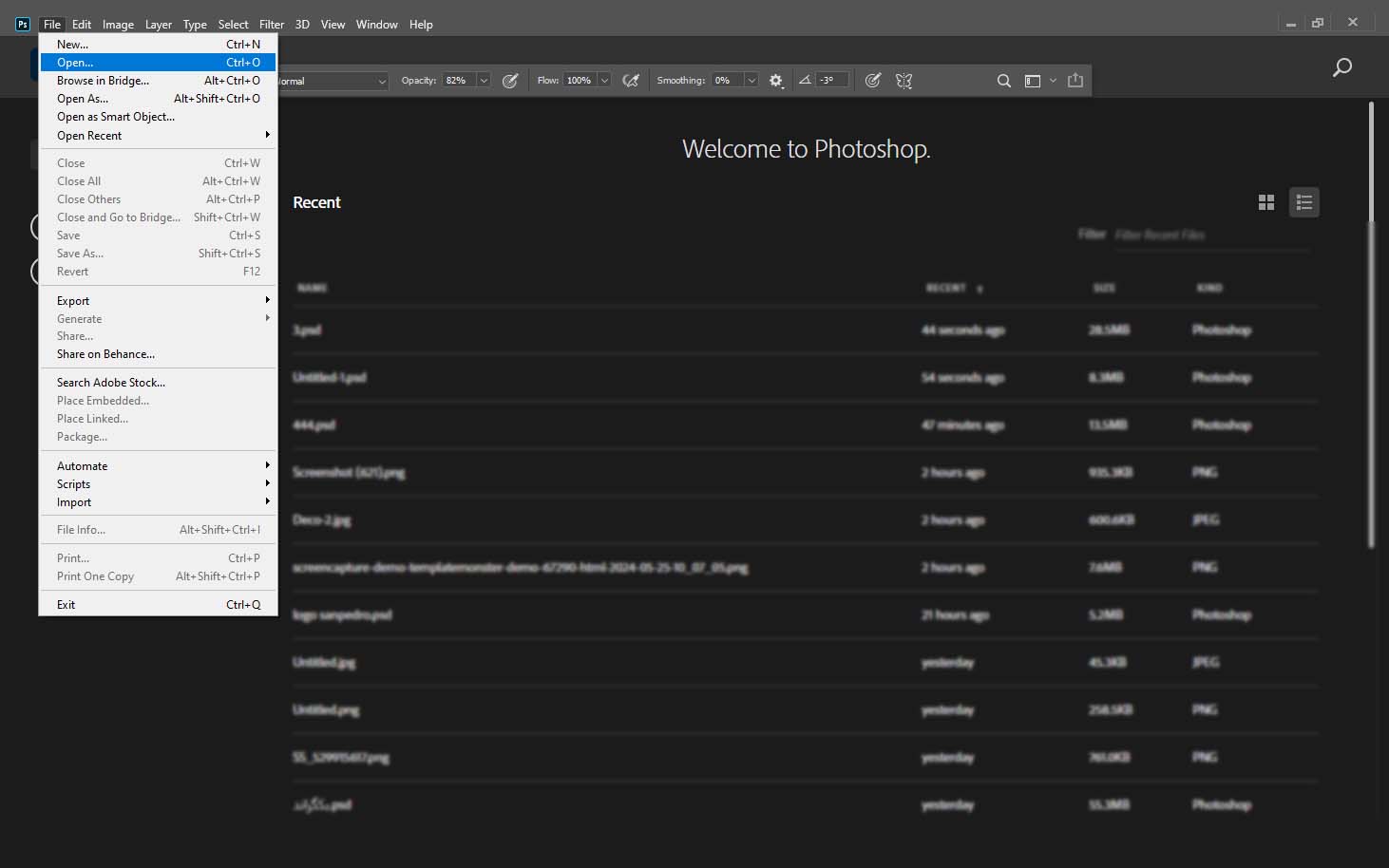
پس از باز شدن تصویر، دوباره از منوی بالا وارد File > Export > Save for Web (Legacy)... شوید. این بخش مخصوص ذخیرهسازی عکسها برای استفاده در وب و کاهش حجم آنها بدون افت محسوس کیفیت است.
کلید میانبر: Shift + Ctrl + Alt + S
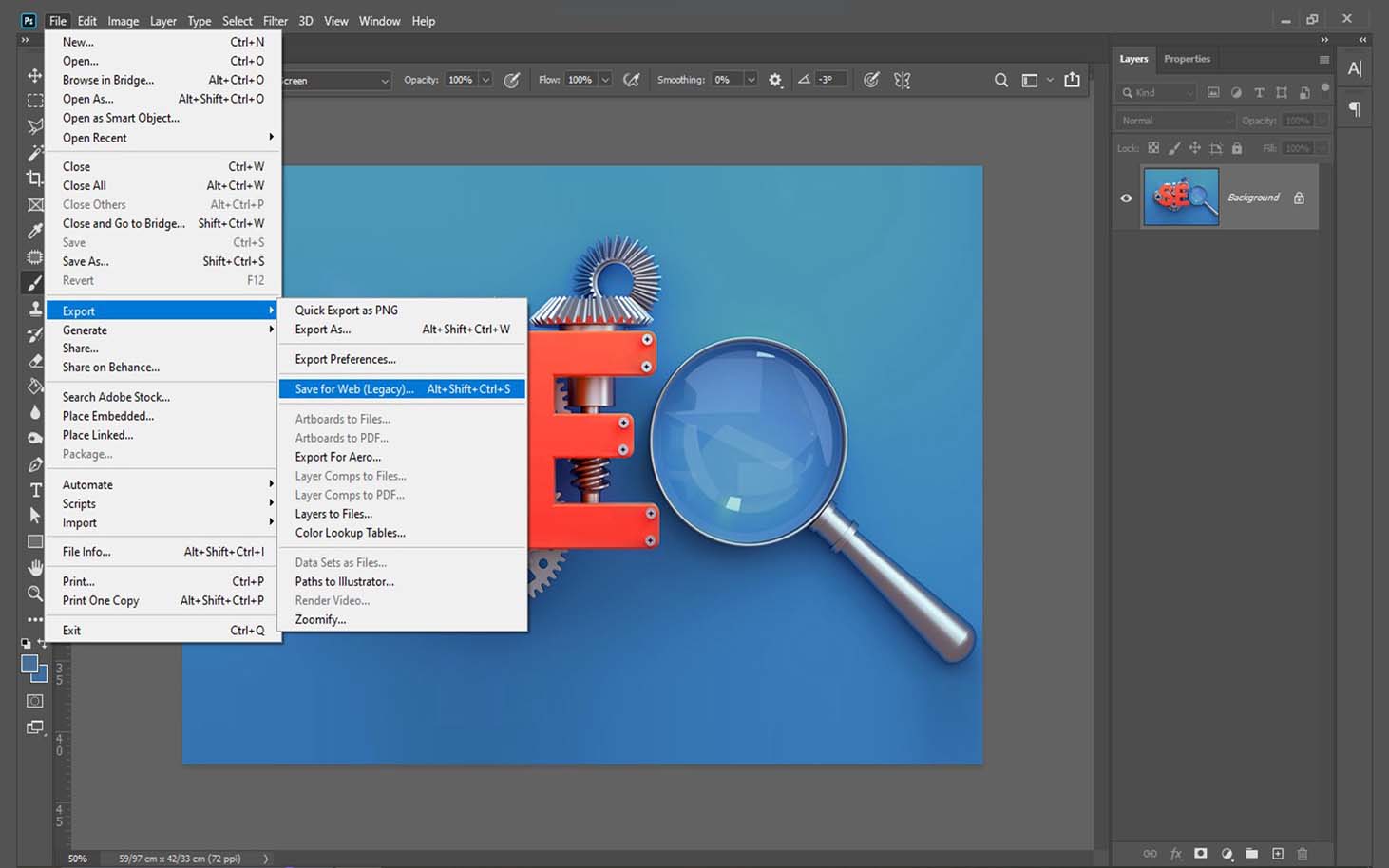
در پنجرهی باز شده:
فرمت تصویر را انتخاب کنید معمولاً JPEG برای عکسها مناسبتر است.
کیفیت (Quality) را روی مقداری قرار دهید که هم حجم فایل کاهش یابد و هم کیفیت تا حد زیادی حفظ شود (معمولاً بین 60 تا 80 درصد مناسب است).
در قسمت پایین، حجم نهایی فایل نمایش داده میشود. میتوانید با تغییر تنظیمات، به حجم دلخواه برسید.
در نهایت روی Save کلیک کرده و محل ذخیرهسازی را انتخاب کنید.
به همین سادگی، حجم عکس شما حتی تا کمتر از نصف کاهش پیدا میکند، بدون اینکه کیفیت آن به شکل محسوسی افت کند.
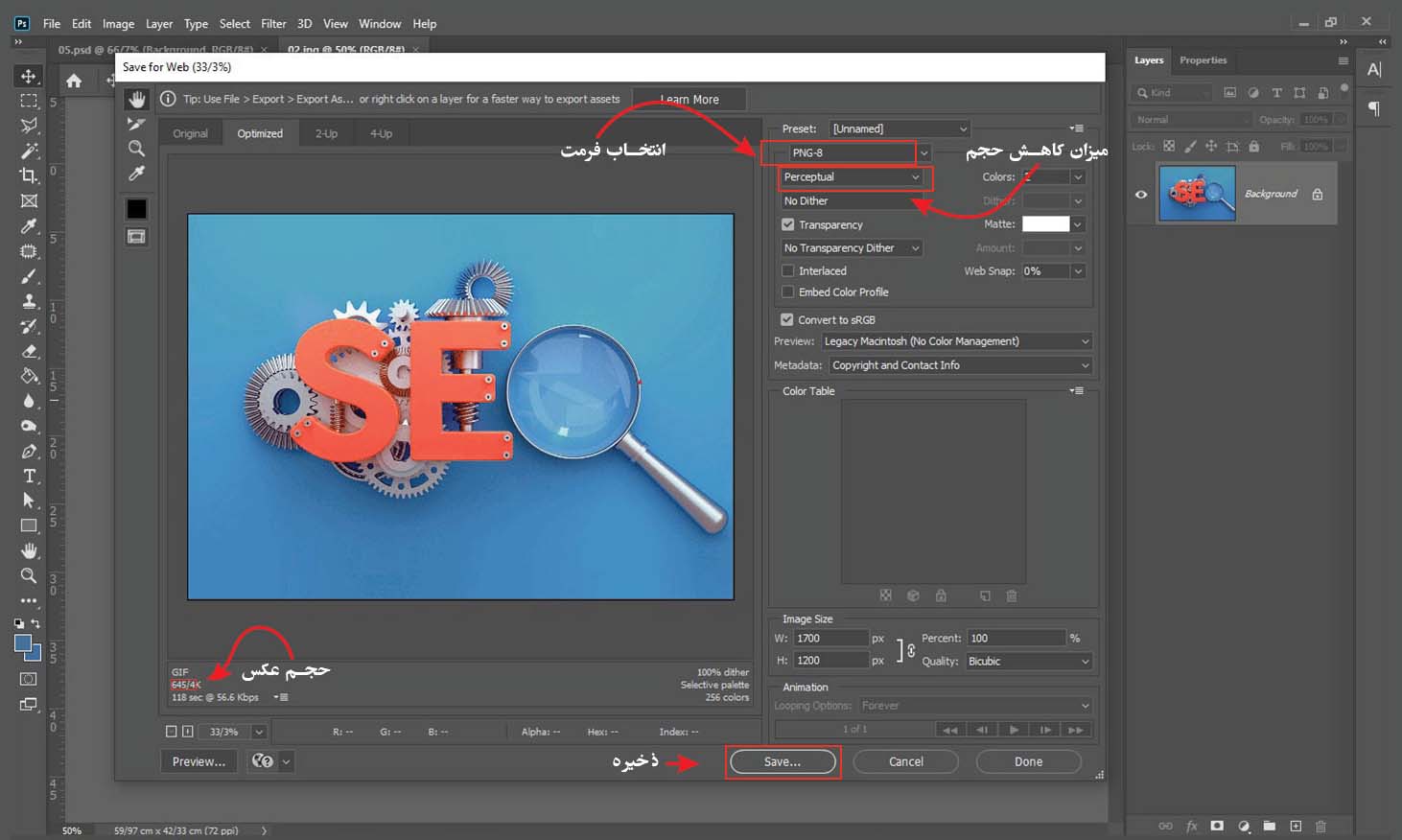
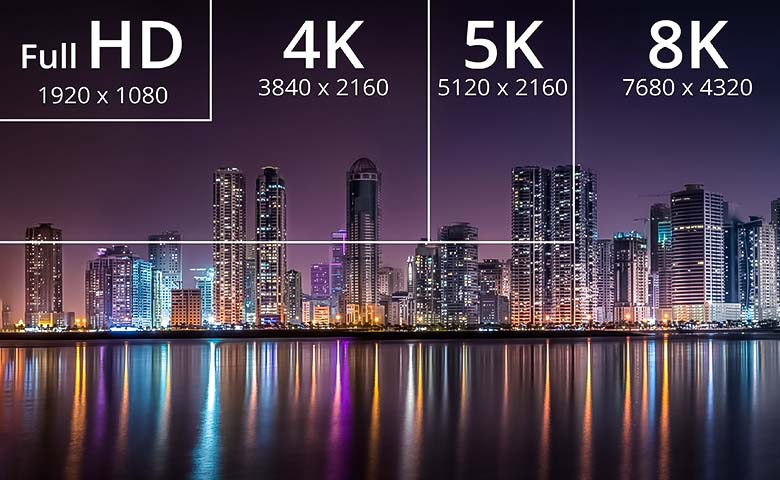
خیلیها سایز و حجم را یک چیز میدانند، اما این دو مفهوم کاملاً متفاوت هستند:
مثلاً تصویری ممکن است *1920×1080 پیکسل* باشد.
سایز تعیین میکند که تصویر روی صفحه نمایش چقدر بزرگ یا کوچک دیده شود و روی کیفیت چاپ هم تأثیر مستقیم دارد.
هرچه ابعاد پیکسلی بیشتر باشد، تصویر جزئیات بیشتری دارد و کیفیت بالاتری در بزرگنمایی نشان میدهد.
به فضایی که فایل تصویر روی حافظه (هارد، فلش یا موبایل) اشغال میکند گفته میشود.
برحسب کیلوبایت (KB) یا مگابایت (MB) اندازهگیری میشود.
حجم وابسته به عواملی مثل فرمت فایل (JPEG، PNG، GIF و ...)، میزان فشردهسازی، و حتی رنگها و جزئیات داخل تصویر است.
ممکن است دو تصویر با سایز یکسان، اما حجمهای کاملاً متفاوت داشته باشند.
اگر میخواهید کیفیت ظاهری تصویر (وضوح و ابعاد) را تغییر دهید، باید سایز را کم یا زیاد کنید.
اگر فقط میخواهید فضای اشغالشدهی فایل کمتر شود، باید حجم را با استفاده از ابزارهایی مثل Save for Web یا تغییر فرمت کاهش دهید.
